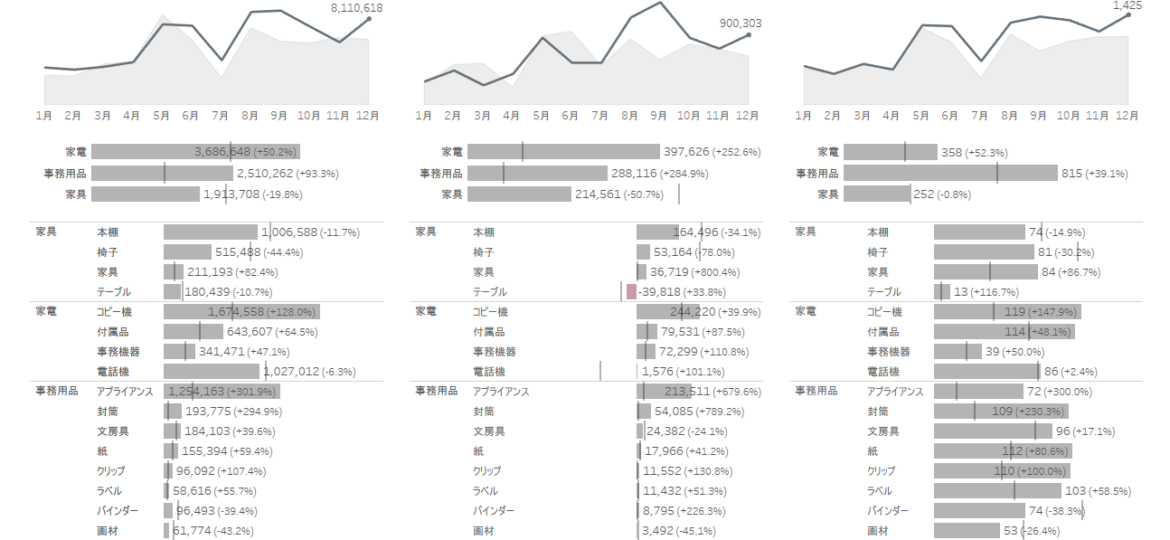
tomokoです。
Excel帳票からTableauへ移行しても、Excel帳票での見せ方からなかなか卒業できない、ということはありませんか?
クロス集計表の場合
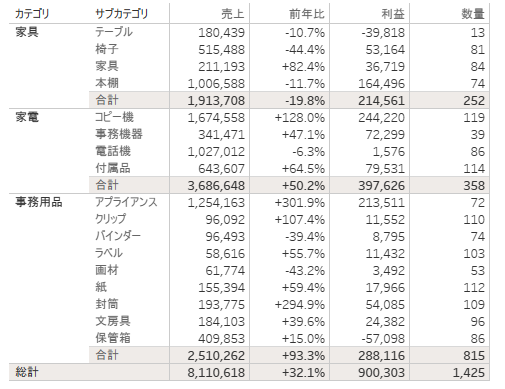
クロス集計表は複数の数値を一度に確認できる点で便利な見せ方ではありますが、
一番数値が高いもの、低いものがどれかはぱっとはわかりにくいですね…。
何を見たいか、見せたいか
まずは何が見たいのか、何を見せるべきなのかを整理しましょう。
・利益、売上、数量の今年1年間の合計推移を把握、前年数値とも比較したい
・カテゴリ、サブカテゴリごとに、選択した月で何が高いか低いかをぱっと把握、前年数値とも比較したい
改善ダッシュボード例
この要望を視覚化したダッシュボードの一例です。
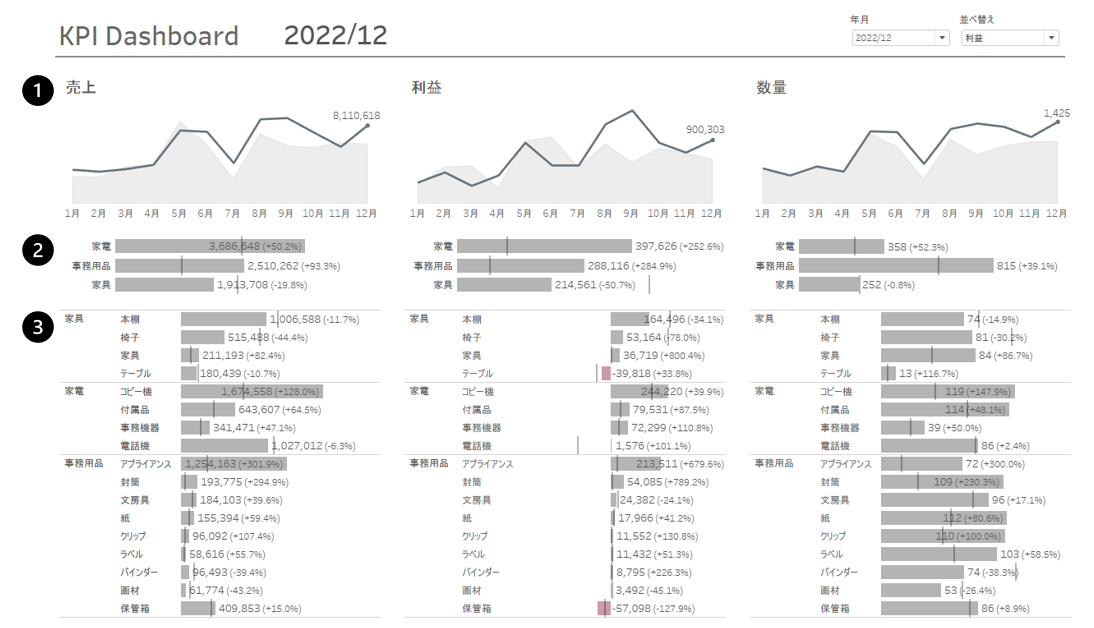
このダッシュボードでは以下の内容を確認可能です。
➊ 今年と前年の月別推移を比較(ラインが今年、薄いエリアチャートが前年)
➋ カテゴリごとの選択年月と前年同月の数値を比較(棒が今年、縦線が前年)
➌ サブカテゴリごとの選択年月と前年同月の数値を比較(棒が今年、縦線が前年)
右上の並べ替えフィルターで、➋➌を利益、売上、数量のいずれかで並べ替え可能としているので、
それぞれの指標でどの数値が高いか低いかを容易に把握できます。
各数値には前年比も表示しており、数表よりも多くの数値を表示できていますが、
数値の大小をぱっと把握できるようになっています。
まとめ
Tableauはグラフによる可視化が大きな特徴なので、数値の大小をぱっと分かった方が良い報告書や
分析で使用するのであれば、今回の例のようなダッシュボードはいかがでしょうか。
どうしてもクロス集計表を残したい場合は、数値によりテキストや背景を色付けしたり、
棒グラフなどを追加したりと、少しの工夫で見やすくなります。
手作業のExcel帳票作成を自動化したい、分析の時間を減らしたいといったご要望がありましたら
お気軽にお問い合わせください!
今回のダッシュボードは Tableau Public | KPI Dashboard で実際に触っていただけます。




